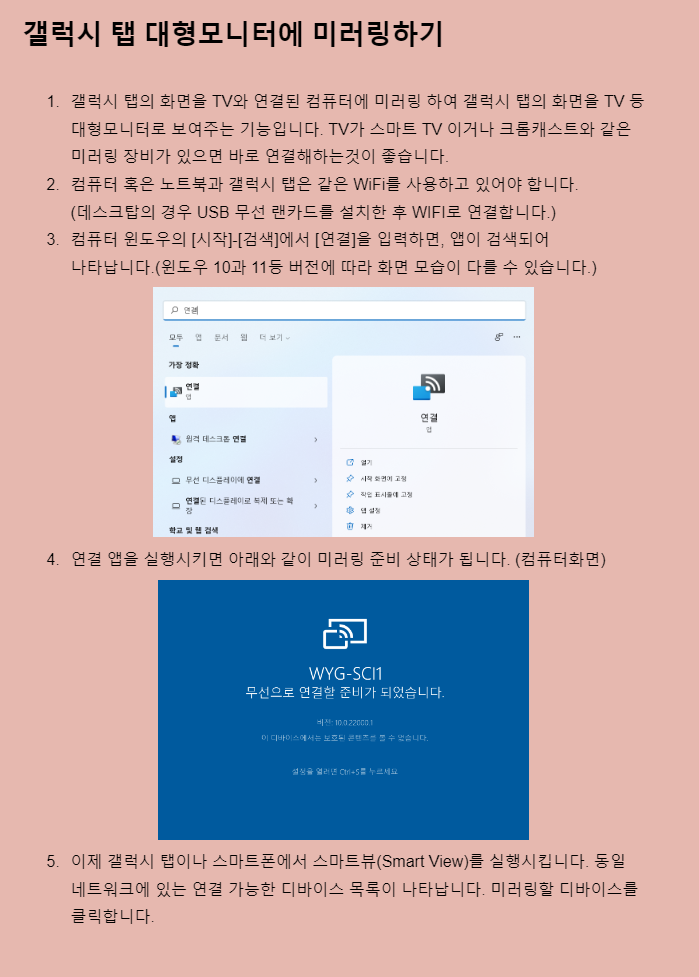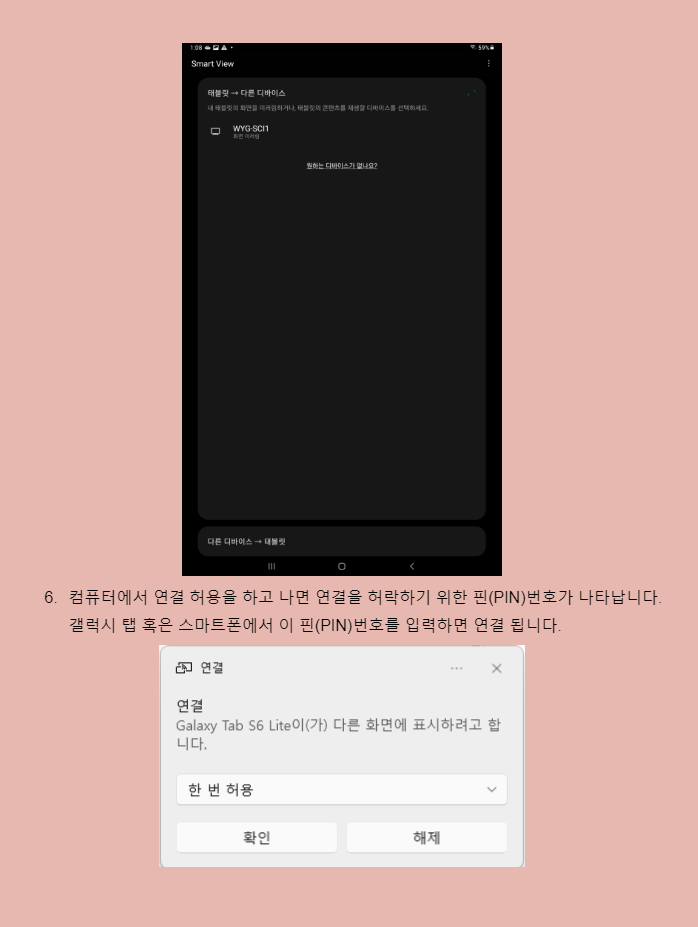
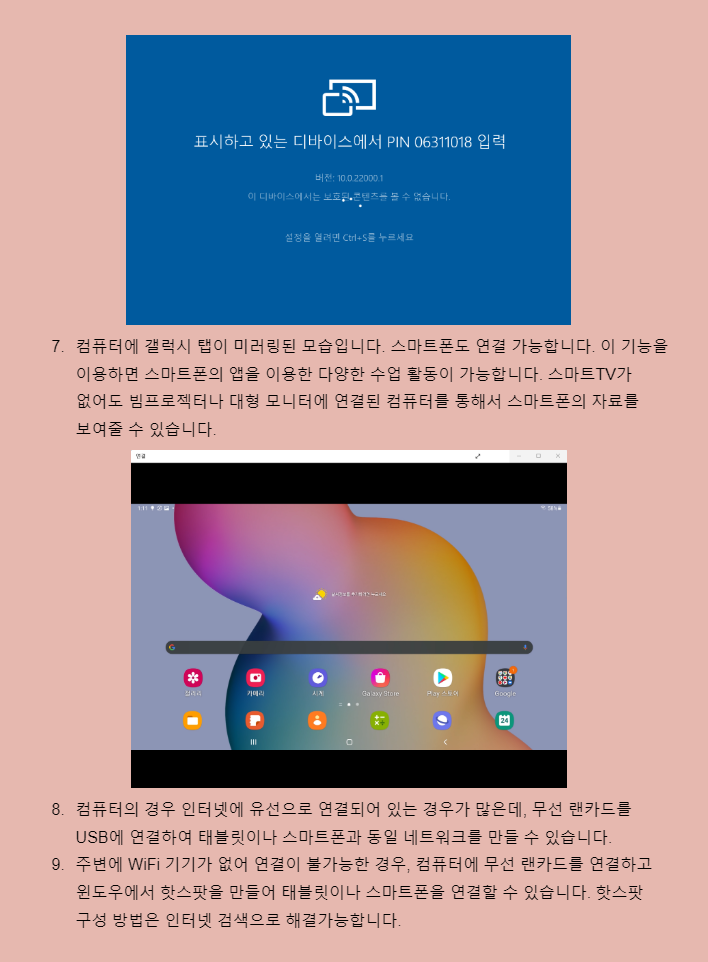
스마트 뷰 미러링을 누릅니다.
갤럭시 탭을 대형 모니터에 미러링하기 갤럭시 탭의 화면을 TV와 연결된 컴퓨터에 미러링하여 TV와 같은 대형 모니터에 갤럭시 탭의 화면을 보여주는 기능입니다.
TV는 스마트 TV 또는 Chromecast입니다.
docs.google.com
- 갤럭시탭 화면을 TV와 연결된 컴퓨터에 미러링해 TV와 같은 대형 모니터에 갤럭시탭 화면을 보여주는 기능이다.
TV가 스마트 TV이거나 크롬캐스트와 같은 미러링 장치가 있는 경우 즉시 연결하는 것이 좋습니다. - 컴퓨터 또는 노트북과 Galaxy Tab은 동일한 무선 네트워크를 사용해야 합니다.
(데스크탑의 경우 USB 무선랜카드를 장착 후 WIFI로 연결) - 컴퓨터 창의 (시작)-(검색)에 (연결)을 입력하면 앱이 검색되어 표시됩니다(Windows 10 또는 11 버전에 따라 화면이 다를 수 있음).
- 연결 앱을 실행하면 아래와 같이 미러링이 가능합니다.
(컴퓨터 화면) - 이제 갤럭시탭이나 스마트폰에서 스마트뷰를 실행하세요. 동일한 네트워크에 있는 연결 가능한 장치 목록이 표시됩니다.
미러링하려는 장치를 클릭하십시오. - 컴퓨터에서 연결이 허용되면 연결을 허용하는 PIN 번호가 표시됩니다.
Galaxy Tab 또는 스마트폰에서 이 PIN 번호를 입력하여 연결하세요. - Galaxy Tab이 컴퓨터에 미러링됩니다.
스마트폰도 연결이 가능합니다.
이 기능을 통해 스마트폰 앱을 통해 다양한 교육 활동이 가능합니다.
스마트 TV가 없더라도 대형 모니터에 연결된 빔 프로젝터나 컴퓨터를 통해 스마트폰의 데이터를 표시할 수 있습니다. - 컴퓨터는 케이블로 인터넷에 연결되는 경우가 많지만 WiFi 카드를 USB에 연결하면 태블릿이나 스마트폰과 동일한 네트워크를 만들 수 있습니다.
- 근처에 WiFi 장치가 없어 연결할 수 없는 경우 WiFi 카드를 컴퓨터에 연결하고 Windows에서 핫스팟을 생성하여 태블릿이나 스마트폰을 연결할 수 있습니다.
핫스팟 구성 방법은 인터넷 검색으로 해결할 수 있습니다.